Tot voor kort waren horizontaal georiënteerde video's een van de zeldzame onbetwiste industriestandaarden, maar met de snelle opmars van telefooncamera's en sociale-medianetwerken die verticaal georiënteerde video's ondersteunen, moet een groeiend aantal mensen hun video's rouleren. Het is belangrijk op te merken dat als je ervoor kiest om een video te roteren, de resultaten die je krijgt op zijn zachtst gezegd misschien teleurstellend zijn, omdat de beeldverhouding van de video hetzelfde zal blijven. Het roteren van een video is vrij eenvoudig en je hebt geen toegang nodig tot een professionele videobewerkingsapp zoals Adobe Premiere Pro om deze taak uit te voeren, omdat er nogal wat online platforms zijn die je kunt gebruiken om je video's online te roteren.
Video draaien met animatie in Wondershare Filmora op Windows en Mac
Wondershare Filmora is een veelgebruikte video-editor voor YouTubers op de markt. In de nieuwste Filmora-versie kun je animatie aan rotatie toevoegen en de videorotatie geanimeerd maken.
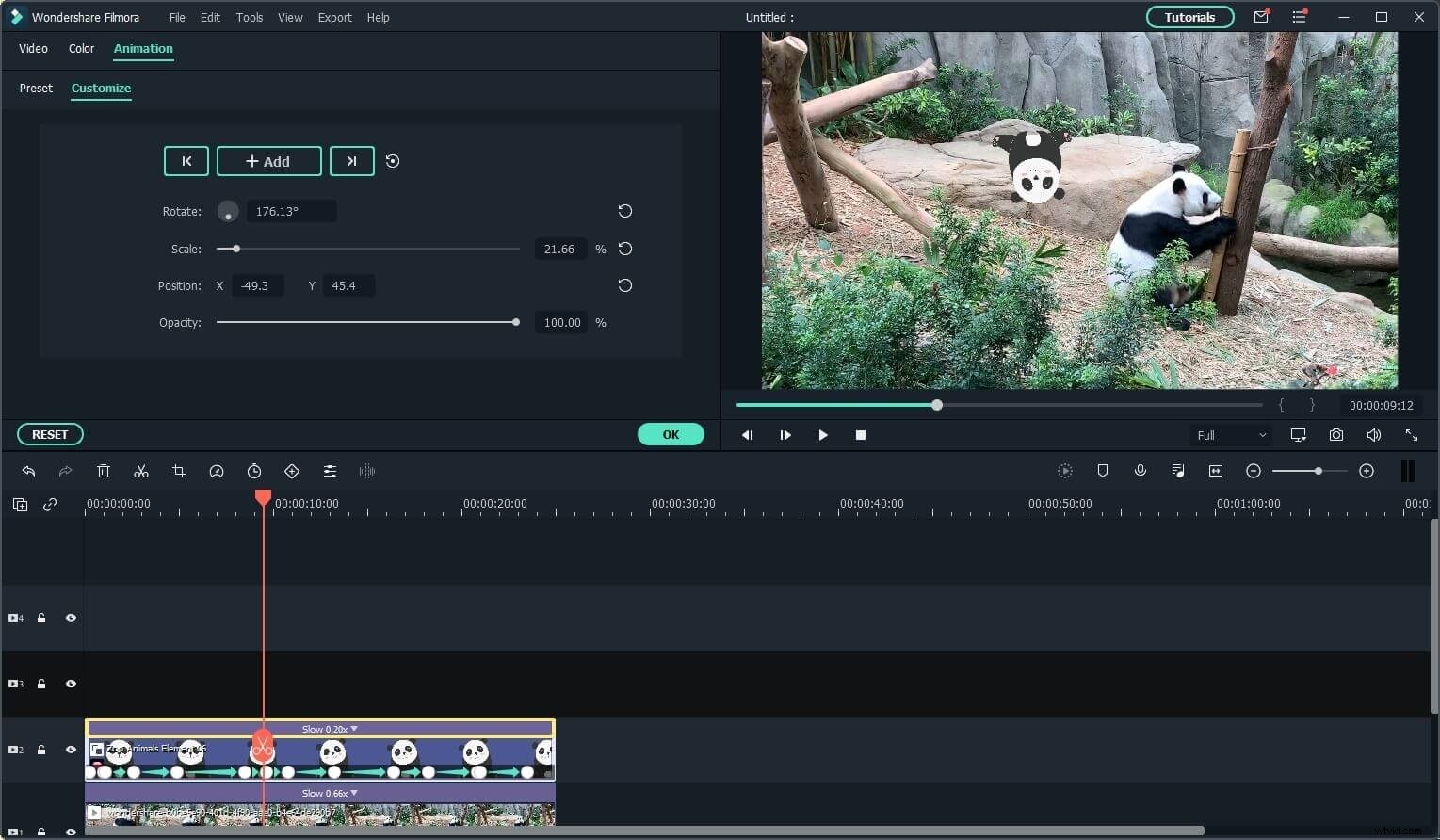
Dubbelklik op de video, elementen, titels of afbeeldingen in de track en ga vervolgens naar het tabblad Animatie. U vindt enkele animatie-presets zoals inzoomen en uitzoomen, hier gaan we naar de optie Aanpassen. Pas de rotatie, schaal, positie en dekking aan om een verbluffend resultaat te krijgen.
Video's gratis online roteren
Het aantal ondersteunde bestandsindelingen, evenals de maximale grootte van een videobestand dat u kunt uploaden naar de platforms waarop gebruikers video's kunnen roteren, kunnen uw opties aanzienlijk beperken. Daarom moet je ervoor zorgen dat elke video die je online wilt roteren, voldoet aan de specificaties van het platform. Laten we eens kijken naar enkele van de beste online platforms die je kunt gebruiken om je video's online te roteren.
1. Media.io online videorotator
Website:https://www.media.io/rotate-video.html
Media.io is een alles-in-één online videotoolkit die de online videorotator-tool biedt om de richting van video's te veranderen. Hiermee kunt u bijna alle postproductietaken uitvoeren zonder dat u een toepassing van derden op uw pc hoeft te installeren, en alles wordt gedaan door uw favoriete webbrowser op uw favoriete computer te gebruiken, d.w.z. Windows, Mac of Linux.
Wat Media.io Online Video Rotator betreft, kunt u deze tool gebruiken om uw clips met de klok mee en tegen de klok in te draaien, ze 90, 180 en 270 graden te roteren en ze indien nodig ook verticaal en horizontaal te spiegelen. U kunt de geroteerde video opslaan in de meest populaire videoformaten, zoals mp4, mkv, mov, enz.
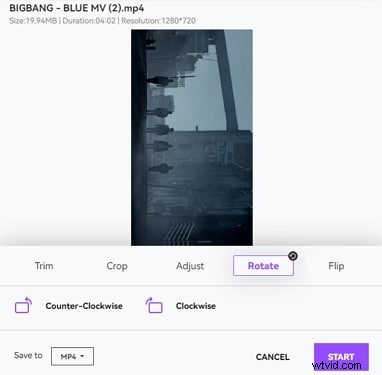
Momenteel is er geen beperking voor de grootte van deze online videorotator, dus je kunt zonder zorgen een grote video uploaden.
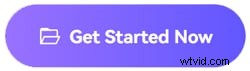
2. Kapwing
Website:https://www.kapwing.com/rotate
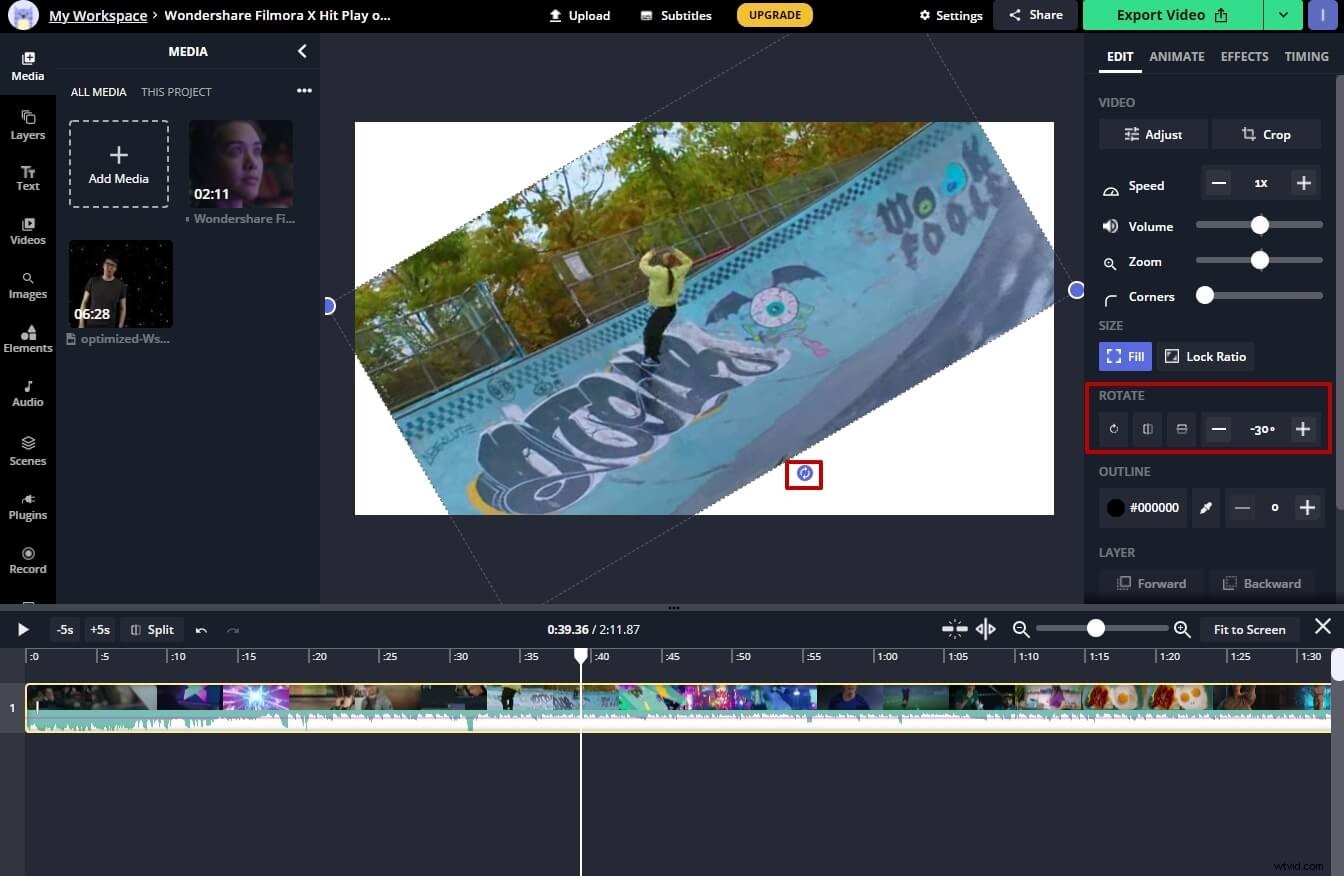
Kapwing is een online videobewerkingsplatform dat een breed spectrum aan videobewerkingstools biedt waarmee u onder andere het formaat van video's kunt wijzigen of tekst aan video's kunt toevoegen. Je kunt ofwel een video uploaden naar Kapwing vanaf uw computer of u kunt de URL van de video gebruiken om deze naar Kapwing te importeren als het online is opgeslagen.
Nadat je het bestand hebt geüpload, hoef je alleen maar te kiezen of je een video 90, 180 of 270 graden wilt draaien en klik op de knop Video exporteren. Kapwing biedt de rotatie-presets van 90, 180, 270 en 360 graden, waarmee je de video snel kunt draaien. Wanneer u op de knop Draaien klikt, ziet u het gradennummer ernaast. Hoe zit het met draaien onder elke hoek? Dat is eenvoudig in Kapwing, u kunt de knop Roteren naar elke gewenste mate slepen op basis van uw behoefte. Let op:als je het gratis Kapwing-abonnement gebruikt, is de grootste video die je kunt uploaden 250 MB.
3. Ezgif
Website:https://ezgif.com/rotate-video
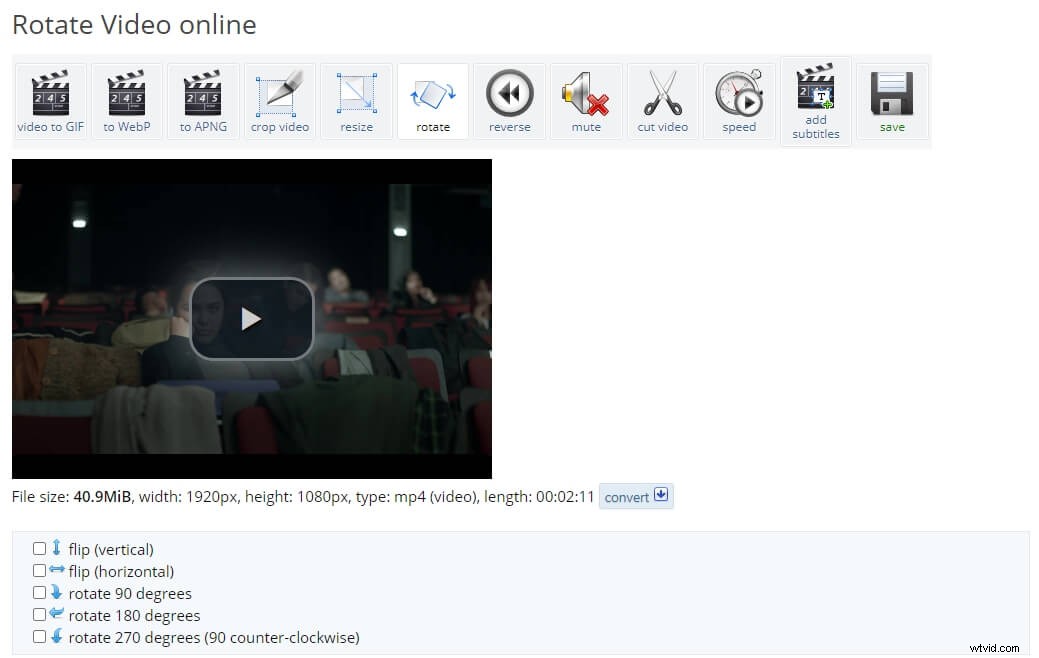
Video's bijsnijden, de afspeelsnelheid van video's wijzigen of video's knippen zijn slechts enkele van de vele opties die Ezgif biedt. Het platform ondersteunt een breed scala aan videobestandsformaten zoals MP4, AVI of MOV, maar je kunt Ezgif niet gebruiken om video's te roteren die groter zijn dan 100 MB. Nadat je een video hebt geüpload met de URL of rechtstreeks vanaf je computer, kun je ervoor kiezen een video horizontaal en verticaal om te draaien of 90, 180 en 270 graden te draaien .
Zorg ervoor dat het selectievakje naast de optie die je hebt geselecteerd is aangevinkt, kies het uitvoerformaat, en dan klik op de knop Draaien . U kunt het resultaat zien in het vak Geroteerde video en je hoeft alleen maar op het pictogram Opslaan . te klikken onder de video om deze op een harde schijf op uw computer op te slaan.
4. clideo
Website:https://clideo.com/rotate-video
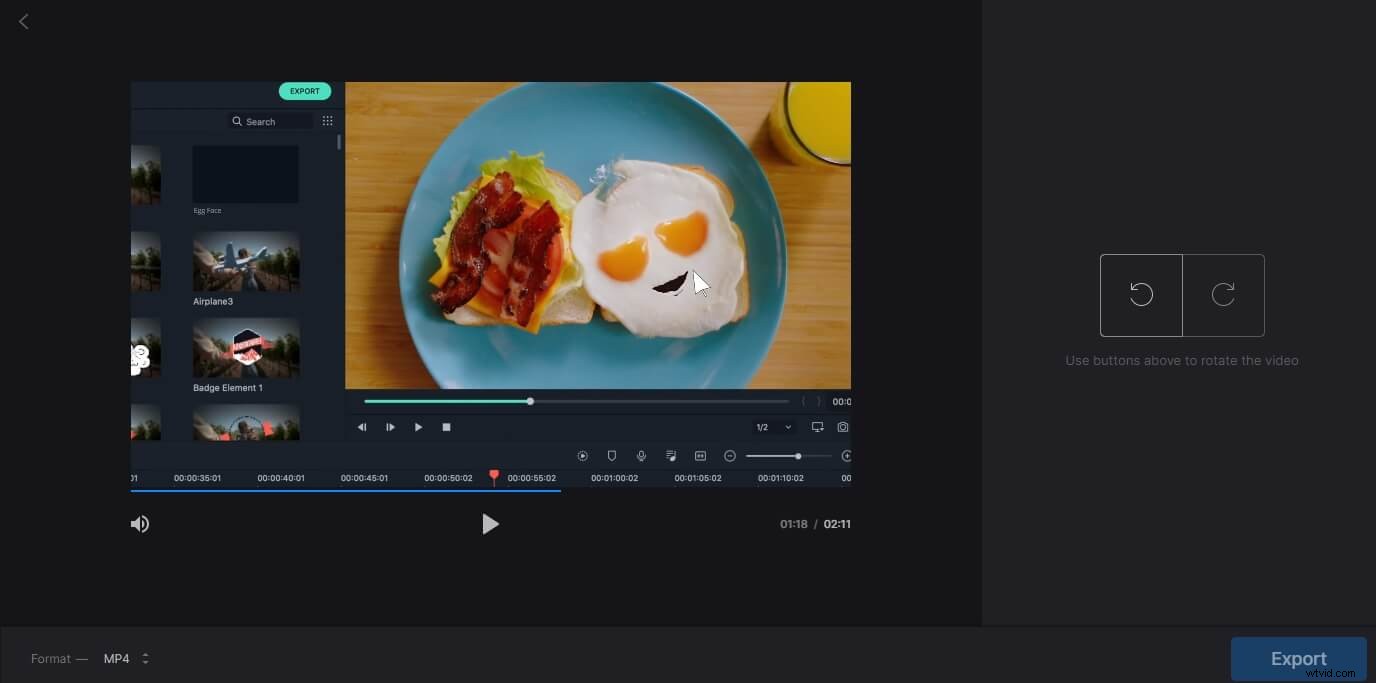
Clideo biedt 2 rotatie-opties waarmee je de video snel kunt draaien, zodat je een staande video zonder enige moeite naar horizontaal kunt converteren. Naast het uploaden van een video vanaf je computer kun je met Video Rotate ook video's importeren die je hebt opgeslagen op Dropbox, Google Drive en URL, maar het platform laat je geen video's uploaden die groter zijn dan 500 MB voor gebruikers met een gratis abonnement.
Zodra het uploadproces is voltooid, kun je een video naar links of rechts draaien . Als u klaar bent, klikt u gewoon op de Exporteren knop, wacht tot de video is gedraaid en druk op de knop Resultaat downloaden om de video op te slaan.
5. Rotatemyvideo
Website:https://rotatemyvideo.net/
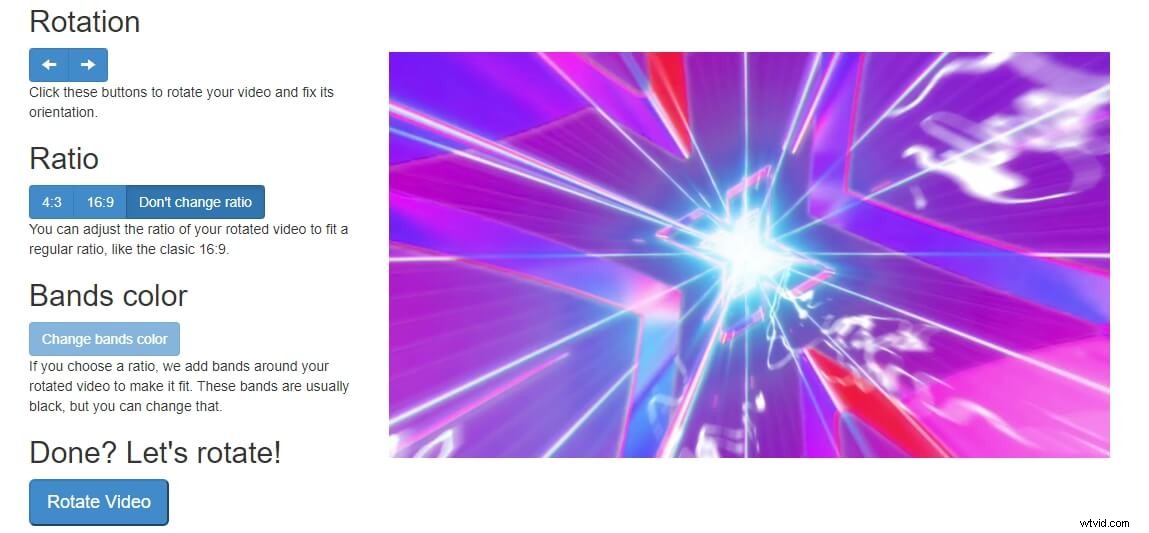
Het roteren van een video met deze online videobewerkingstool is zowel snel als eenvoudig. Nadat u op de startpagina bent aangekomen, hoeft u alleen maar op de Video kiezen . te klikken om te beginnen met het uploaden van de video die je wilt roteren. u kunt echter geen video's importeren die online zijn opgeslagen , omdat het platform deze optie niet biedt. De maximale videogrootte die je kunt uploaden is beperkt tot 250 MB .
Klik op de linker- of rechterpijlknop om de video naar links of rechts te draaien. Naast het draaien van een video met de klok mee of tegen de klok in, kun je ook de beeldverhouding wijzigen of de kleur van de banden kiezen . Met het Rotatemyvide-platform kun je de resultaten delen op Facebook en YouTube , of u kunt de video opslaan op uw telefoon of uw computer.
6. Online videorotator
Website:https://www.rotatevideo.org/
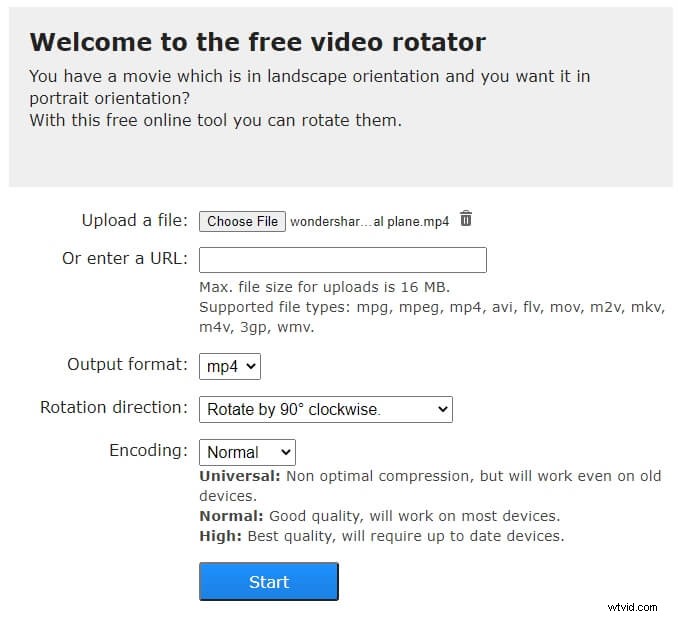
Dit is een eenvoudig platform dat niets anders biedt dan de tools die je nodig hebt om een video te draaien. Bovendien moet je alle instellingen aanpassen voordat het roteren van een video begint. De maximale grootte van een videobestand dat u naar dit platform kunt uploaden, is beperkt tot slechts 16 MB , maar de Online Video Rotator ondersteunt bijna alle videobestandsindelingen, wat betekent dat u alle video's die zijn opgenomen op smartphones en digitale camera's naar dit platform kunt uploaden.
U kunt kiezen tussen MP4-, M4V- en MKV-uitvoerformaten en je kunt een video 90 graden rechtsom of linksom draaien of een video 180 graden spiegelen.
7.Fastreel RotateVideo Online
Website:https://www.fastreel.com/rotate-video.html
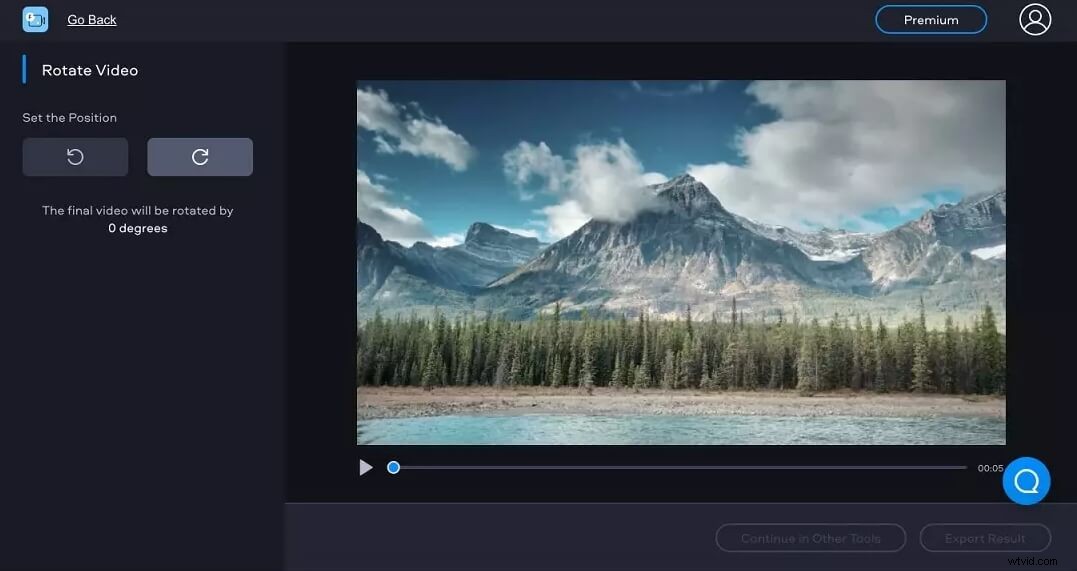
Het is gemakkelijk om de oriëntatie van je video's met dit platform te wijzigen, aangezien je gewoon een video hoeft te uploaden vanaf je computer, Dropbox, en moet beslissen of je een video naar links of naar rechts wilt draaien. de bestanden die u uploadt naar dit platform mogen echter niet groter zijn dan 500 MB , en je moet ervoor zorgen dat de video die je wilt roteren deze limiet niet overschrijdt. Je kunt ook je video's optimaliseren voor internet, mobiel, pc of GIF, de resolutie selecteren, tussen verschillende uitvoerbestandsindelingen kiezen en de kwaliteit instellen op laag, gemiddeld of hoog.
8. Veed.io-videorotator
Website:https://www.veed.io/tools/rotate-video
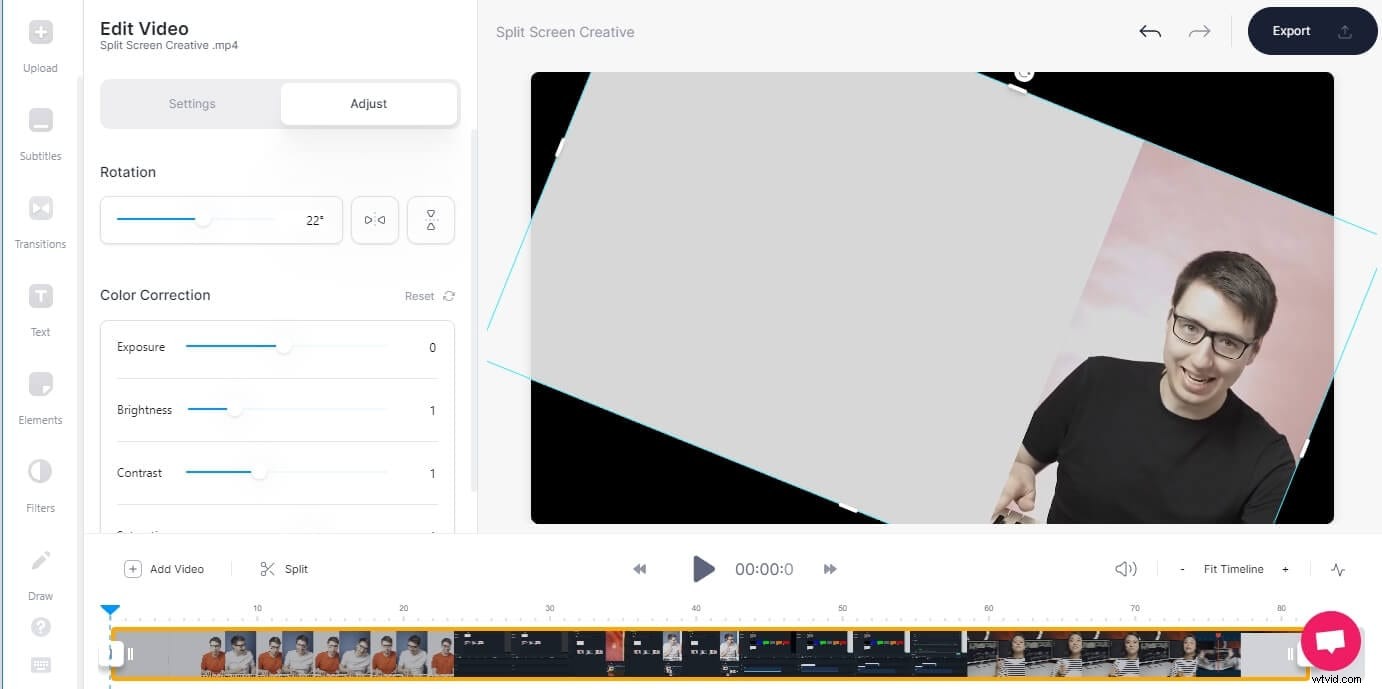
Zoals de naam al doet vermoeden, is deze online tool uitsluitend bedoeld om video's horizontaal of verticaal te roteren . Je kunt online opgeslagen video's importeren met een YouTube-URL of importeer ze vanuit Dropbox of je computer , maar je moet ervoor zorgen dat de video's die je wilt roteren kleiner zijn dan 50 MB als je niet hebt geüpgraded naar het Pro-abonnement.
Nadat je een video hebt geüpload, kun je kiezen of je je video wilt optimaliseren voor internet, mobiel, pc of GIF. Bovendien kunt u de oorspronkelijke resolutie van de video behouden, deze verlagen of verhogen tot 4K of een van de beschikbare uitvoerbestandsindelingen kiezen .
9. Aconvert.com
Website:https://www.aconvert.com/video/rotate/
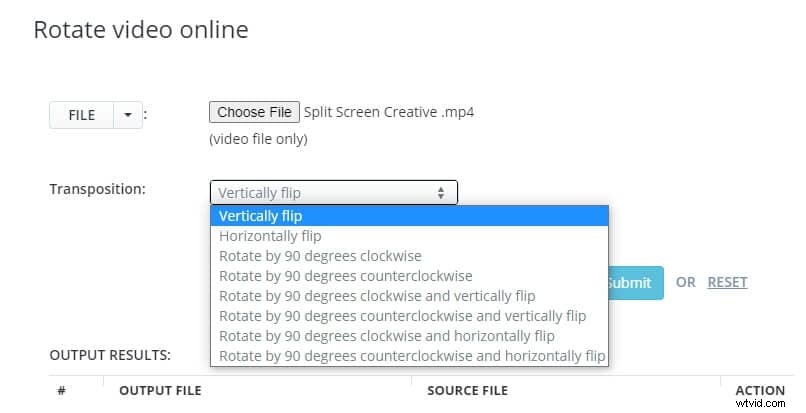
Dit is in de eerste plaats een platform voor bestandsconversie die ook basisopties voor videobewerking biedt. Je kunt het gebruiken om de bestandsindeling van je video's te wijzigen, meerdere videoclips samen te voegen of video's bij te snijden. Aconvert.com biedt ondersteuning voor een groot aantal verschillende bestandsformaten , maar het platform staat je niet toe om video's groter dan 200 MB te roteren .
Er zijn verschillende opties voor het roteren van video's en het omdraaien van video's , dus nadat je een video hebt gekozen die je wilt roteren vanaf je computer of van een online bron, hoef je alleen maar een van de beschikbare opties te kiezen in het Omzettingsmenu en op de knop Verzenden te klikken .
10. Video2Edit
Website:https://www.video2edit.com/rotate-video
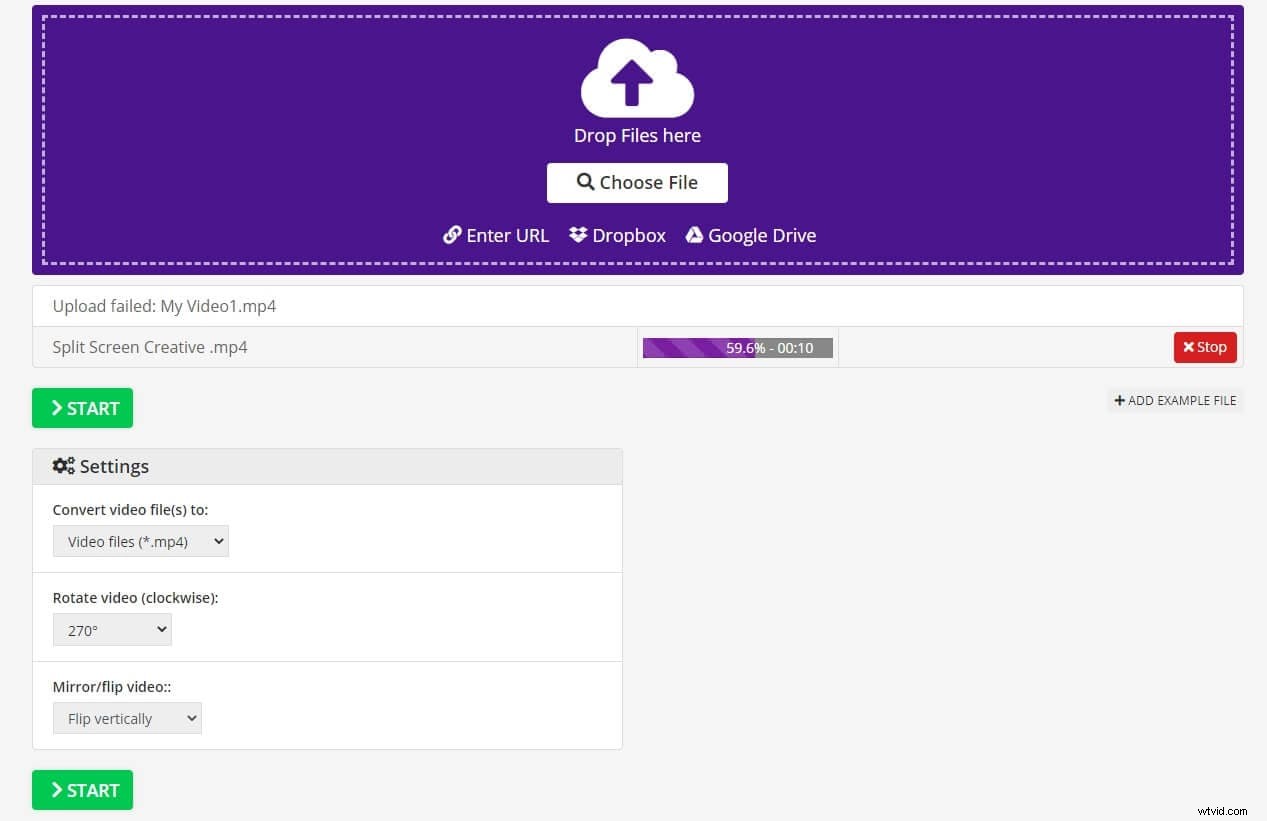
Met deze online tool kun je de video naar links of rechts draaien op 90, 180, 270 graden, horizontaal of verticaal spiegelen. Deze online videorotator ondersteunt verschillende uploadmethoden, waaronder het gebruik van URL, Dropbox, Google Drive of uploaden vanuit lokale bestanden. Zodra je een video selecteert die je wilt roteren, wordt er een nieuwe pagina geladen. Ga verder met het draaien van je video 90, 180 en 270 graden. . Klik op de Start knop in de rechter benedenhoek en nadat het weergaveproces is voltooid, moet u uw e-mailadres invoegen voordat je de video kunt opslaan.
Als je niet geregistreerd bent, is de videogrootte die je kunt uploaden beperkt tot 75 MB.
11.Videosnijder online
Website:https://online-video-cutter.com/
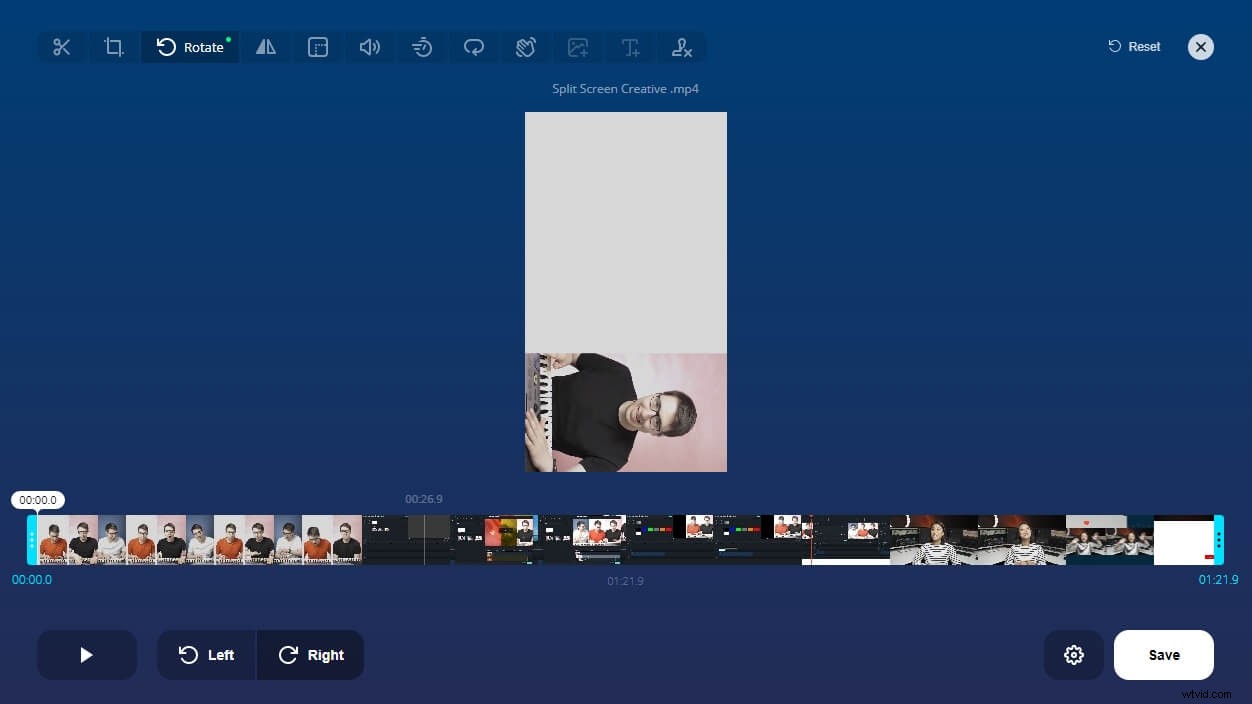
Video Cutter Online is een videobewerkingsplatform dat basistools voor videobewerking biedt waarmee u video's snel kunt knippen, bijsnijden, bijsnijden of roteren. U kunt ofwel een videobestand slepen en neerzetten vanuit een map op uw computer of u kunt een bestand toevoegen aan Video Cutter Online vanaf een online bron. Zodra je het bestand hebt gekozen dat je wilt roteren, hoef je alleen maar op het pictogram Roteren te klikken en kies vervolgens om naar rechts of links te draaien om de oriëntatie van de video te wijzigen.
Nadat je de video hebt gedraaid, kun je de uitvoerkwaliteit selecteren voordat u op de Opslaan-knop . klikt . Met het platform kun je je video's opslaan op je computer of je Dropbox en Google Drive accounts.
Conclusie
Met elk van de videobewerkingsplatforms die we in dit artikel hebben genoemd, kun je video's roteren in slechts een paar eenvoudige stappen, maar voordat je de oriëntatie van een video kunt veranderen, moet je ervoor zorgen dat het bestand dat je wilt uploaden voldoet aan alle specificaties van het platform . Welke online bestemming gebruik je het liefst om je video's te roteren? Als je op zoek bent naar een videobewerkingsapp voor Windows en Mac die overvloedige bronnen en effecten biedt, probeer dan Wondershare Filmora video-editor.
